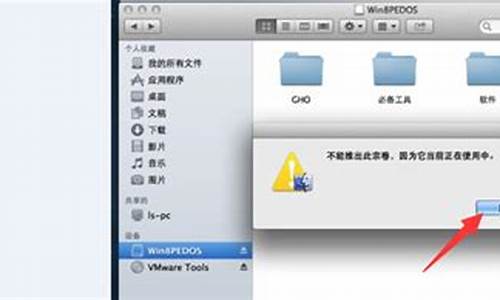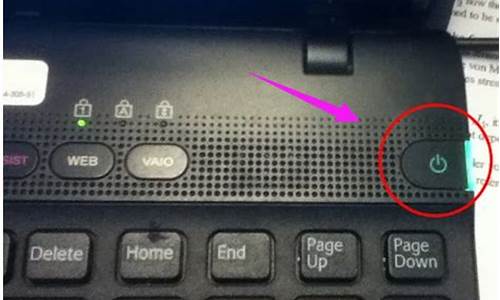蓝天打印机驱动安装_南天打印机驱动下载
1.南天打印机怎么设置
2.南天pr2打印机打印增值税普通,最后一行开票人打不出来,驱动问题,怎么设置解决?
3.求如何添加南天pr2e打印机到电脑,急 拜谢了!加Q23620653教我下
4.为什么我的南天PR2E打印机安装完驱动后还是打印不了?
5.求解。南天pr9 打印机 电脑系统win7. 64位。 用什么驱动程序 打印机怎么设
6.南天PR2打印机的驱动 我用的是WIN7用什么驱动呢?
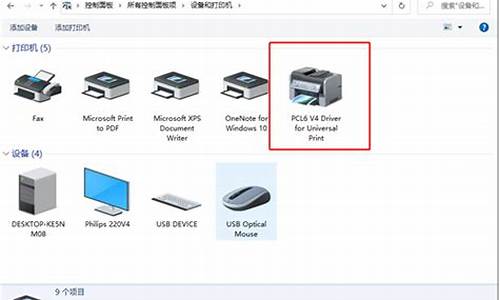
确定 你的仿真类型,在安装相迎的驱动。
南天pr2针式打印机
2010-03-19 14:37
我厂里用的是南天pr2的针式打印机来打的。
我一般是用OKI5530SC 或 OKI5330SC 打印机的驱动程序给南天pr2安装。
现在转载一篇关于它的设置
如何获得打印机配置参数
操作步骤:
1. 关闭打印机电源。
2. 按住操作面板上的 STATION2 键,打开电源,等待打印机复位完成后松开按键。
3. 插入一张 A4 纸,这时打印机将自动进纸并打印打印机的配置参数,如果涉及的参数项比较多则一页有可能打不完,这时需要再放入一张纸到打印机以便完整的打印当前配置参数。
4 .打印完成后关闭打印机电源。
如何修改打印机配置参数
操作步骤:
建议用户在不清楚每项参数的确切意义时,不要修改打印机的配置参数。
要进行参数设置( SET-UP )须按以下操作进行:
关机。 同时按下 STATION1 和 STATION2 键,然后开机,直到打印机初始化动作完成。 在进纸槽中插入一张 A4 规格的纸。这时,打印机打印出一行提示信息:
按 STATION1 认可当前参数 按 STATION2 选择下一参数按 LOCAL 开始设定参数
按下 LOCAL 键,机器进入设置状态。同时打印出如下一行:MENU : 配置模式
如果这时按下 STATION1 键,将意味着认可当前参数“配置模式”项,并对“配置模式”下的参数设置逐一进行选择。 如果这时按下 STATION2 键,将意味着不选择当前参数“配置模式”项,这时打印机将打印出:MENU : 配置模式 IBM 配置
同理:
如果接下来按下 STATION1 键,将意味着认可当前参数选项(“ IBM 配置”),并对其下的参数设置逐一进行选择。
如果这时按下 STATION2 键,将意味着不认可当前参数选项,这时打印机又将打印出下一选项,直到打印出要修改的模块,按下 STATION1 键,进入“配置参数设置”逐一进行选择。
进入“配置参数设置”:打印机的配置参数分为六个模块,即“配置模式”、“ IBM 配置”、“ OLIVETTI 配置”、“水平磁条选件”(配有水平磁条选件才有此选项)、“ OKI 配置”和“ LQ 配置”,进入“配置参数设置”是指进入了六个模块之中的任何一个,并准备修改此模块下的参数。进入“配置参数设置”后,须操作 STATION1 键和 STATION2 键对配置参数进行设置。a. 按下 STATION1 键,则选取当前选项提示出的数据或某种操作方式。同时 又进入到下一选择项。
b. 按下 STATION2 键,则不打算选取当前选项提示出的数据或某种操作,要求重新选择。这时又会提示出新的数据或某种操作以供选择。
重复上述 a 或 b 的操作即可完成“配置参数设置”的工作。
当进入“配置模式”、“ IBM 配置”、“ OLIVETTI 配置”、“水平磁条选件”、“ OKI 配置”和“ LQ 配置”,每一项设置完成后都会打印出:“存参数?” 是
存参数同样按照上述 a 或 b 的操作即可实现你设定的参数存储与否。当你存储了参数后,每次开机,机器就利用这些参数值进行初始化工作。你也可以选择“否”,这时将意味着放弃你设定的参数,重新进行设置,或保持原先设置的参数。 一旦机器进入了设置状态就会循环地列出选项供你进行选择,要退出设置状态,只能关闭打印机。注意: 在设置过程中,按 LOCAL 键,将直接跳转至“存参数”项,可结束设置或转入其他菜单参数项。
当确定“存参数?”后,应等待提示信号出现(发出鸣响声后),再继续进行设置或关机(停止设置)。
不同版本以及不同机型( PR50 , PR2 , PR2E )的菜单项会略有不同,但设置方法相同。
为避免不当修改导致打印机不能正常使用,请在修改配置参数前先打印一份打印机当前的配置参数。修改完毕后再打印一遍修改完成后的配置参数,两份参数对比检查看修改是否正确。
如何在 Windows 环境下使用 PR50 、 PR2 或 PR2E
在 Windows 环境下安装相应的的打印驱动程序后,南天 PR 打印机可完成打印各种文档的功能。
我们建议用户根据不同的操作系统使用如下的驱动程序:
在 WINDOWS98 下,用户可选用 WINDOWS98 自带的 IBM 公司的 IBM Proprinter X24 打印机的驱动程序。
在 WINDOWS2000/XP 下,用户可选用操作系统自带的四通公司的 OKI5530SC 或 OKI5330SC 打印机的驱动程序。
下面分别列出各种仿真下 PC 机和南天 PR 打印机的设置:
o IBM 仿真下使用
在 IBM 仿真下可使用两种驱动程序控制南天 PR 打印机的打印,当使用 PR2 或 PR2E 时建议使用“ X24 仿真”,因为打印速度及效果较为理想; PR50 只有 P.P.II 仿真。
X24 仿真:PC :在 Windows 环境下,驱动程序用 IBM 公司的“ IBM Proprinter X24 ” , 可将接口属性设置为并口或串口(建议用并口)。
PR2 , PR2E :设置“ IBM 配置”下的“仿真方式”为“ X24 ” , “ M ”选项为“是”,同时在“配置模式”中将“接口”设置成与 PC 机相同的“并口”、“串口”或“串并口”,并选择并口或串口仿真为“南天 -IBM ”。
P.P.II 仿真:PC :在 Windows 环境下,驱动程序用 IBM 公司的“ IBM Proprinter II ” , 可将接口属性设置为串口或并口。
PR50 :设置“配置模式”中“接口”为“并口”。
PR2 , PR2E :设置“ IBM 配置”下的“仿真方式”为“ P.P.II ”,同时在“配置模式”中将“接口”设置成与 PC 机相同的“并口” “串口”或“串并口”,并选择并口或串口仿真为“南天 -IBM ”。
用此驱动程序打印某些表格时有问题,建议用户不要用。
o 在 OKI 仿真下使用
PC :在 Windows2000 环境下,驱动程序用“四通 OKI 5330SC ” , 可将接口属性设置为并口或串口。
PR2 , PR2E :在“配置模式”中将“接口”设置成与 PC 机相同的“并口”、“串口”或“串并口”,并选择并口或串口仿真为“南天 -OKI ”。
PR50 不支持该仿真。
o 在 LQ 仿真方式下使用
PC :在 Windows 环境下,驱动程序用“ Epson LQ-1600K ” , 可将接口属性设置为串口或并口。
PR2E :在“配置模式”中将“接口”设置成与 PC 机相同的“并口”、“串口”或“串并口”,并选择并口或串口仿真为“南天 -LQ ”。
PR2 , PR50 不支持该仿真。
同时按STATION1和STATION2开机。
然后放入一张A4打印纸会:按STATION认可当前参数
按STATION2选择下一参数
按LOCAL开始设定参数南天信息
Nantian PR-2/K10 Ver. 2.0 配置模式仿真:-南天-OLIVETTL (按要STARION2可选择,STATION1是确定)
等待时间: 0.5
仿真选择: 临时草稿
速度: 正常
LQ类型: NLQ1
呜响? 是
接口: RS232
波特率: 9600
位/字符: 0
校验: 无
停止位: 1
DSR? 否 (按要STAION2可选择,STATION1是确定)
DCD? 否 (按要STAION2可选择,STATION1是确定)
纸边检测? (否 按要STAION2可选择,STATION1是确定)
特殊纸打印?否 是 (按要STAION2可选择,STATION1是确定)
断针补偿? 否 是 (按要STAION2可选择,STATION1是确定)
高速补针? 是 (按要STAION2可选择,STATION1是确定)
补第几针?(按STAION2可选择第几根针)
半角字符集(GB): GB GBK
支持单字节货币符号? 是
PNS#4002K? 220mm
PNS#4003K? 否
PNS#7001K?
否存参数? 是
配置模式 IBM配置参数 OLIVETTI配置参数 OKI配置参数
配置模式 IBM配置参数 OLIVETTI配置参数
仿真方式: PR2
存折? 是
存折装订格式: 水平缝合
打印方式: 中文
ASCII半角字符集: GB
字符集选择:OLIVETTI
OLIVETTI字符集: INT
字符定义:LQ
字符/英寸: 12
图形方式下省缺DPI值: 96
垂置步距: 1/240
自动回车(LF+CR)? 是
行长:94
省缺TAB值: 0
复位时退纸? 是
状态请求(Esc j):不等待
打印机同步应答? 否
存参数? 是
配置模式
然后重新开机就OK。
(有的不是用的这种,不过大致上都是一样设置的)
类别:默认分类 | | 添加到搜藏 | 分享到i贴吧 | 浏览(198) | 评论 (0)
上一篇:算时间。 下一篇:纱线的支数,克重之间的关系研究
最近读者:
登录后,您就出现在这里。
南天打印机怎么设置
1 打印机正面有三个按钮,分别是:STATION1,LOCAL,STATION2。开机前同时按住STATION1和STATION2按键,在按开机键,等待机器自检完成后松开。
2 放入A4纸,系统会自动打出按STATION1认可当前参数,按STATION2选择下一参数,按LOCAL开始设定参数。然后进入配置模式,设定:
接口——串并口;串口1仿真——南天LQ;并口仿真——南天LQ
选择PNG——是;PNG#4002K——连续走纸。
其他选项默认即可。最后设定好了之后,按LOCAL再按STATION1,保存参数,会听到提示音,关机重启。
3 点击电脑,开始——设备和打印机——添加打印机。(在这之前要把打印机和电脑连接好,一般都是usb接口的,要确定电脑的USB接口好用,且usb线没有问题)
4 选择添加本地打印机,端口选择使用现有的端口,且选择USB端口。(如果有多个USB端口,随便选择哪个都可以。但是要保证你选择的usb端口没被其他打印机等外联设备所占用)
5 此时会出现各个厂商和打印机型号供选择,因为这里没有我们能用的型号,所以点击windows update。之后喝杯茶慢慢等待吧(这个比较慢,不要着急,也尽量不要使用电脑的其他程序,如果失败,再点击一次windows update查看更多型号即可。)
6 这时我们选择厂商 ?Epson ,打印机 Epson LQ-1600k,(一定要看清楚,否则是不会成功的。)下一步,选择 使用当前已安装的程序。
7 下一步,打印机名称可以修改成自己方便识别的(如果电脑上装有多台打印机的话),也可以就使用默认的名称。这没什么好说的,完全看个人的习惯。
8 点击下一步,这时会提示你是否设置为默认打印机,根据自己的意愿来选择。下面是打印测试页,我们点击一下,把纸放入打印机,如果打印机工作,你会看到打出来的纸上有“恭喜怎么怎么样的一段话”。最后点完成就可以了。
PS:南天PR2E打印机作为一款针式打印机,打印速度快且全自动,有自动纠偏功能,打印字清楚,五联清晰见底;缺点为使用时晃动大,不过这也是大多针式打印机的通病。
以下是主要参数:
南天pr2打印机打印增值税普通,最后一行开票人打不出来,驱动问题,怎么设置解决?
南天打印机的设置可以分为以下几个方面:
1.连接方式:南天打印机可以通过USB、网络等方式进行连接。如果是通过USB连接,只需要将打印机与电脑通过USB线连接起来即可。如果是通过网络连接,需要先将打印机接入到网络中,然后通过打印机IP地址来连接。
2.版本选择:南天打印机有不同的驱动版本,需要根据自己的操作系统版本来选择合适的驱动。例如,如果是Windows系统,可以选择32位或64位的驱动。
3.打印设置:在打印前需要设置打印机的相关参数,例如打印纸张大小、打印质量等。在打印时要选择正确的纸张类型,以确保打印效果最佳。
4.打印队列管理:当多个文件要打印时,需要对打印队列进行管理。可以通过打印管理器来查看、暂停、删除打印任务。
5.共享:如果多台电脑需要使用同一台南天打印机,可以将打印机设置为共享。这样其他电脑就可以通过网络连接到共享打印机进行打印。
综上所述,正确地设置南天打印机可以提高打印效率、降低打印成本,并且可以满足用户对打印质量和打印速度的要求。
求如何添加南天pr2e打印机到电脑,急 拜谢了!加Q23620653教我下
驱动器时出现cannot delete output file是驱动安装错误,需要在控制面板重新添加打印机。
1、首先要安装打印机驱动,可以到品牌直接下载。
2、电脑打开所有程序,点击设备与打印机。
3、进入打印机管理页面,点击鼠标右键选择添加打印机。
4、选择打印机类型,如果是本地打印机就选择本地。
5、选择需要安装的打印机型号,然后点击下一步。
6、输入打印机名称,可以随便输,然后点击下一步。
7、等待安装打印机。
8、安装完成。
为什么我的南天PR2E打印机安装完驱动后还是打印不了?
在Windows XP、Windows 7系统下南天PR9、PR2plus、PR2E、PR2打印机可以使用南天公司提供的Olivetti(PR2)仿真驱动程序“Olivetti仿真驱动程序.rar”。
打印机参数设置
1.串口连接:PR9、PR2plus、PR2E、PR2打印机 “串口仿真”设置为“OLIVETTI” ,“Olivetti配置菜单”下的“仿真方式”设为“PR2”。Windows下的PR2仿真打印机驱动程序由南天公司提供。
2.USB口连接:PR2 plus “USB仿真”设置为“OLIVETTI”,“Olivetti配置菜单”下的“仿真方式”设为“PR2”。Windows下的PR2仿真打印机驱动程序由南天公司提供。
安装使用南天公司提供的Olivetti仿真驱动程序
先把“Olivetti仿真驱动程序.rar”文件解压,例如解压到E:\Olivetti仿真驱动,特别注意其中的文件pr2.inf,然后按以下步骤安装打印机驱动。
例如: 在Windows 7操作系统下安装打印机驱动的步骤:
1.点击Windows界面左下角的“开始”图标。
2.点击“设备和打印机”, 或“控制面板”-->“设备和打印机”。
3.点击“添加打印机”,然后按提示操作(注意:在“安装打印机软件”步骤时,点击“从磁盘安装”,然后找到pr2.inf所在的目录(E:\Olivetti仿真驱动)并选择pr2.inf。
4.安装后,可以选择打印机的端口:
(1)在“设备和打印机”中, 点击鼠标左键选中“Olivetti PR2”打印机驱动。
(2)点击鼠标右键选中“打印机属性”。
(3)点击“端口”,可以选择串口(Comx)、USB端口。
如果使用串口线连接电脑和打印机(PR9、PR2 plus 、PR2E),则选择串口(Comx)。
如果使用USB口线连接电脑和打印机(PR9、PR2 plus),则选择USB口。
但选中的端口要与打印机菜单参数设置的端口一致
参数设置和南天公司驱动程序提示
1.接口仿真的设置参见“三、Set-up菜单参数设置方法”。
2.南天公司提供的Olivetti(PR2)仿真驱动程序参见本章节“11.PR9、 PR2plus、PR2E、PR2—Olivetti仿真驱动程序下载”。
(已经进行数据传输)
求解。南天pr9 打印机 电脑系统win7. 64位。 用什么驱动程序 打印机怎么设
南天PR2E打印机支持OKI,IBM,LQ,Olivetti等多种仿真模式,装的LQ-1600K的驱动,就要选择LQ仿真模式。
PR2E打印参数设置方法:
在关机状态下,同时按住STATION1和STATION2键开机,等待打印机完成初始化,放入一张A4纸,会打印出操作说明。
按下LOCAL键,机器进入设置状态,会打印出菜单项。
STATION1键是确认,STATION2键是切换,LOCAL键是保存配置。
在“配置模式”中,接口- 选择并口;并口仿真-选择南天-OKI
在“OKI配置”中使用默认配置即可。
驱动安装说明:
OKI仿真和Olivetti仿真的驱动要在网上下载,LQ仿真可以用系统自带的LQ1600K来驱动,IBM仿真可以用系统自带的IBM Proprinter X24和IBM Proprinter II驱动。
另外以下也是不打印机的故障点:
1、驱动版本安装错误,重新安装正确的驱动版本。
2、数据线质量有问题或损坏(过长),更换新的数据线,usb口损坏或质量有问题,更换其它的usb接口。
3、打印机和系统有冲突,重新插拔数据线,并且重启打印机和电脑。
4、打印机硬件有故障,联系售后详细检测。
南天PR2打印机的驱动 我用的是WIN7用什么驱动呢?
如此情况,可能是系统有问题了,直接换个验证过的系统盘重装系统就行了,这样就可以全程自动、顺利解决 win7系统中打印机安装驱动程序后,无法使用 的问题了.用u盘或者硬盘这些都是可以的,且安装速度非常快.但关键是:要有兼容性好的(兼容ide、achi、Raid模式的安装)并能自动永久激活的、能够自动安装机器硬件驱动序的系统盘,这就可以全程自动、顺利重装系统了.方法如下:
1、U盘安装:用ultraiso软件,打开下载好的系统安装盘文件(ISO文件),执行“写入映像文件”把U盘插到电脑上,点击“确定”,等待程序执行完毕后,这样就做好了启动及安装系统用的u盘,用这个做好的系统u盘引导启动机器后,即可顺利重装系统了;
2、硬盘安装:前提是,需要有一个可以正常运行的Windows系统,提取下载的ISO文件中的“*.GHO”和“安装系统.EXE”到电脑的非系统分区,然后运行“安装系统.EXE”,直接回车确认还原操作,再次确认执行自动安装操作.(执行前注意备份C盘重要资料!);
3、图文版教程:有这方面的详细图文版安装教程怎么给你?不能附加的.会被系统判为违规的.
用这个可以解决问题的,重装系统的系统盘下载地址在“知道页面”右上角的…………si xin zhong……有
请问你用什么系统?
XP?VISTA?WIN7?
如果你用XP系统的话你可以直接安装“四通”驱动就可以使用了
四通驱动是XP自带的驱动.
安装是要注意接口选“USB口”,别选“LTP口”
另外,你要把打印机原来设了LQ的改为南天OKI,或者恢复出厂设置也行!
请确认电脑和打印机电源都关闭的情况连接打印机数据线。
带电插拔极易烧毁打印机和电脑的接口电路
首先打开控制面板、找到并打开“打印机和传真机”
进入“打印机和传真机”后点击左边导航栏“添加打印机”
此时会弹出“欢迎使用打印机添加向导”直接“下一步”
将自动检测打印机的勾选取消掉、并“下一步”
选择端口、默认为LPT1的并行接口、并口线请直接“下一步”
(如果使用的是并口转USB的转换器请选择USB001端口设备“下一步”)
选择打印机厂商“四通”选择打印机型号“oki5330sc”
键入打印机名称、可以不修改、若此打印机为经常使用请将其设置为默认
是否打印测试页、选择“是”请确认打印机处于待命状态、否则选“否”
到此本打印机驱动程序的安装已经完成、单击“完成”
注意:使用usb线,不能随意更换电脑usb口,更换后不打印
需要更改对应usb端口地址,端口多了容易乱!耽误您的时间。
所以建议电脑装好驱动后,usb口就固定一个使用。
补充:电源线为后配新电源线请用力插到底。(很大力气才可以的)
声明:本站所有文章资源内容,如无特殊说明或标注,均为采集网络资源。如若本站内容侵犯了原著者的合法权益,可联系本站删除。